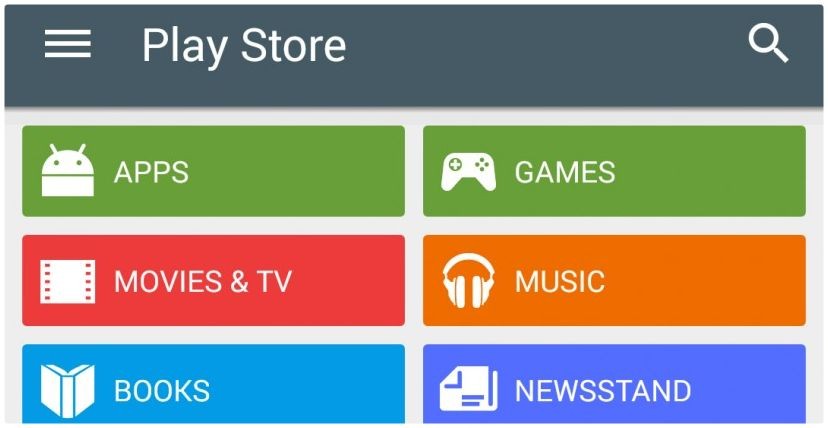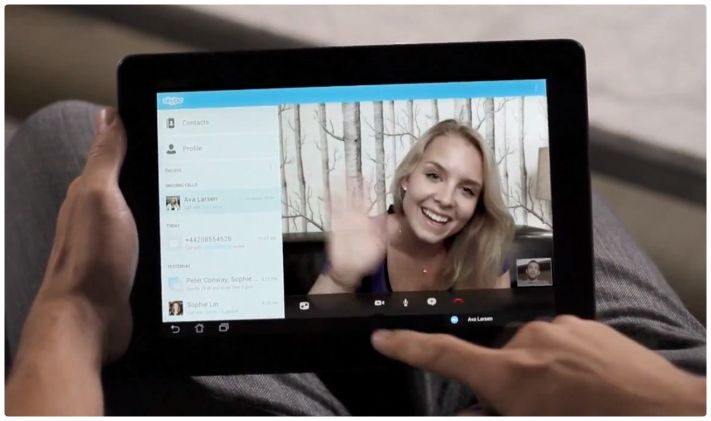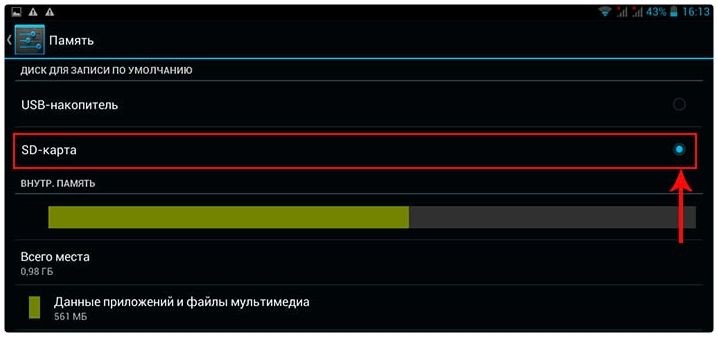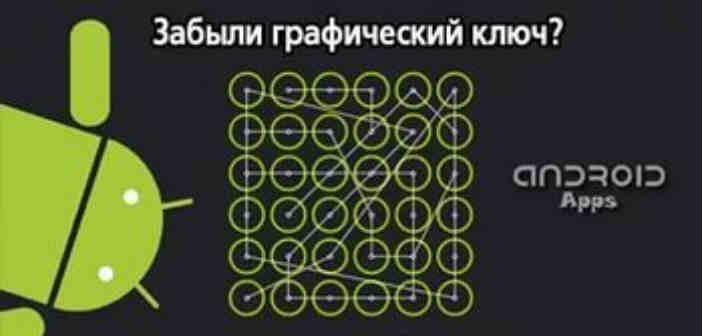Стандартные рингтоны Android могут быть чудо как хороши. Некоторые производители даже создают фирменные рингтоны, приглашая известные коллективы. К примеру, LG для премиум-серии Optimus G заказала рингтоны Венскому хору мальчиков. Но часто хочется поставить на звонок песню, которую вы любите или просто считаете подходящей для уведомления.
Можете смело смотреть свысока на владельцев iPhone. У вас есть прекрасная возможность устанавливать свои любимые песни или музыкальные фрагменты на свои Android-смартфоны.
Как поставить в качестве мелодии любимую песню
Разработчики Android упростили процесс до предела. Теперь вам достаточно:
[su_list icon=»icon: android» icon_color=»#006905″]
- открыть системный проигрыватель
- выбрать нужную песню
- сделать долгий тап на ней
- выбрать пункт «Установить как сигнал вызова»[/su_list]
Всё! Теперь выбранная песня будет звучать у вас как рингтон для всех контактов.
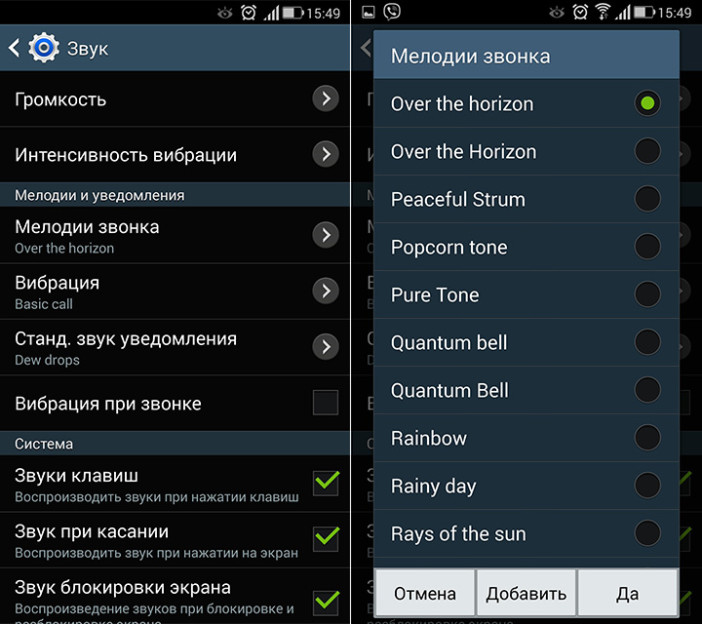
Если вы хотите вручную установить для каких-либо контактов другой звонок, поступите так:
[su_list icon=»icon: android» icon_color=»#006905″]
- Откройте телефонную книгу
- Выберите контакт
- Нажмите значок «Редактировать» (в виде карандаша)
- Найдите пункт «Мелодия звонка» и тапните на нём
- Выберите нужный пункт в папке «Рингтоны» или списке предустановленных мелодий[/su_list]
Но для этого нужно предварительно иметь нужный рингтон в списке. Как это сделать – читайте ниже.
Как создать специальную мелодию для звонка
И всё-таки ставить на рингтон песню целиком – не самое лучшее решение. У неё может быть долгое вступление, что портит впечатление. Порой вы хотите начать песню с конкретного места, чтобы по ней сразу было понятно, кто звонит.
В этом случае вам понадобится аудиоредактор. Для компьютеров их существует великое множество (лучший бесплатный вариант – Audacity или MP3 Direct Cut). Однако обрабатывать песню можно прямо на смартфоне. Из множества бесплатных аудиоредакторов мы можем порекомендовать Lexis Audio Editor.
https://play.google.com/store/apps/details?id=com.pamsys.lexisaudioeditor
С помощью кнопки Open загрузите в него песню. Затем с помощью ползунков (изначально они стоят в начале и конце песни) обозначьте начало и конец нужного фрагмента. Встроенные инструменты позволяют навигацию в пределах песни.
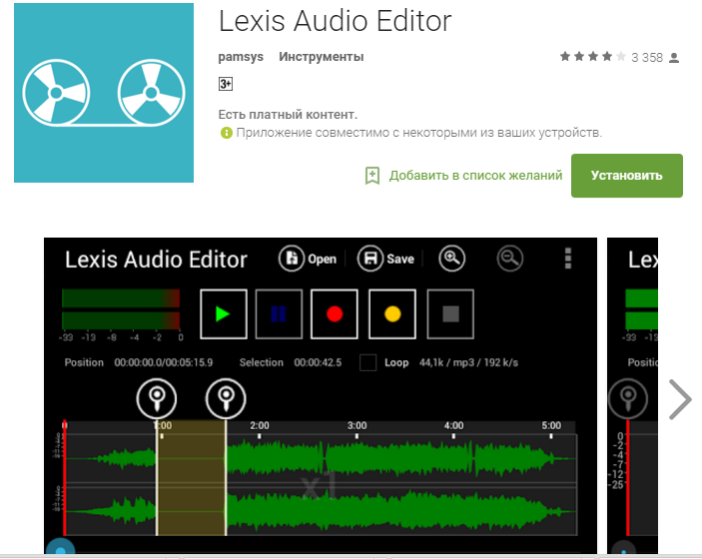
Приложение сохраняет файлы в формате WMA, который распознаётся системой и устанавливается в качестве мелодии для звонка.
После обработки сохраните фрагмент кнопкой Save в выбранную вами папку. Чтобы фрагмент распознавался системой как рингтон, следует для сохранения выбрать папку Ringtones на карте памяти. Если ваш смартфон не оснащён слотом для MicroSD, эту папку надо выбрать (или создать) во внутренней памяти.
Чтобы установить выбранную мелодию рингтоном по умолчанию, сделайте следующее:
[su_list icon=»icon: android» icon_color=»#006905″]
- Откройте Настройки
- Выберите раздел «Звук»
- Найдите пункт «Мелодия звонка» и тапните на нём
- Выберите в верхней части списка, в разделе «Мои рингтоны», обработанный фрагмент[/su_list]
Всё, теперь он становится вашей мелодией звонка по умолчанию. Если кому-то из контактов вы хотите присвоить личный рингтон – см. выше, как это сделать.